无论您是学生、专业人士还是热爱阅读的人,Speechify 都能将文本转换为语音,提升您的工作效率和可访问性。在本指南中,我们将探索 Speechify 网页应用的功能和特性,为您提供逐步指导,教您如何将任何文本转换为音频,自定义语音选项,并将此工具融入您的日常生活中。
如何访问 Speechify 网页应用
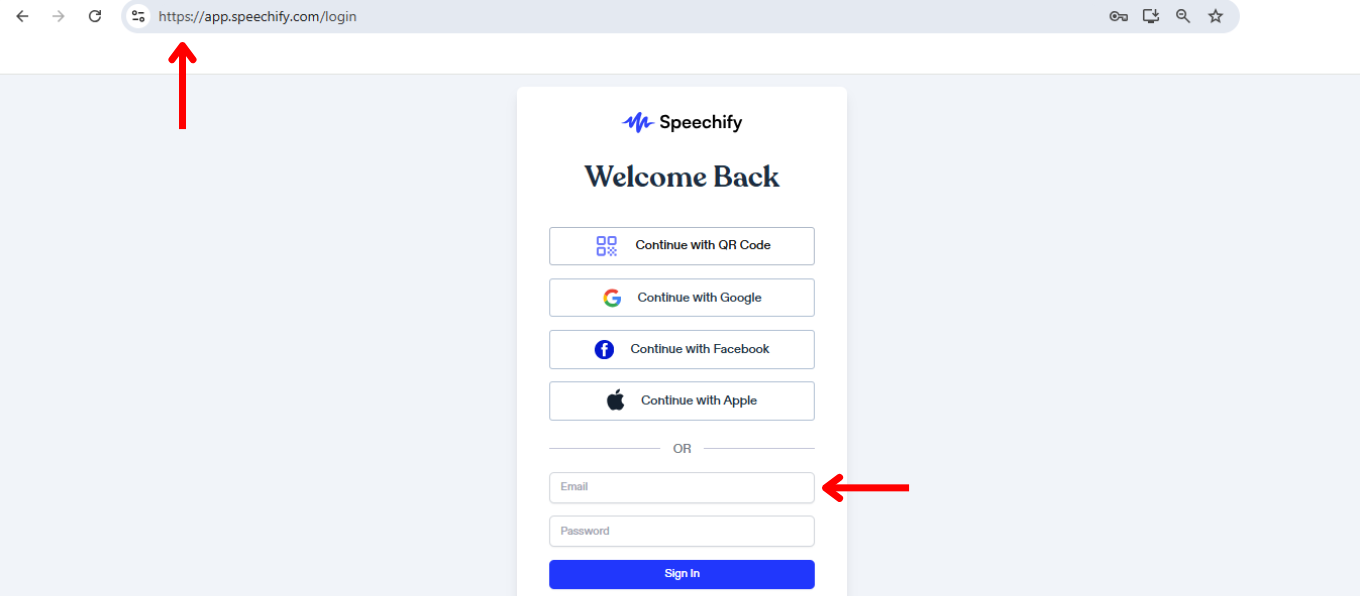
使用 Speechify 网页应用的第一步是注册。以下是开始的步骤:
- 访问 app.speechify.com
- 注册一个账户。
如何将文本上传到 Speechify 网页应用
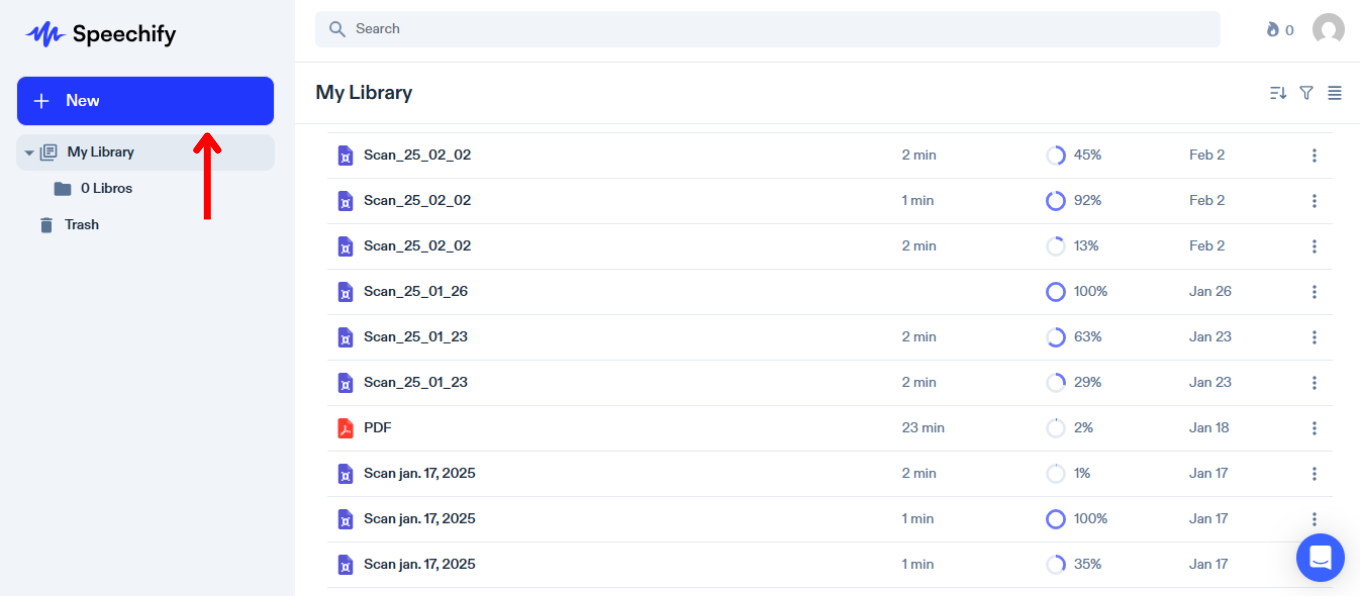
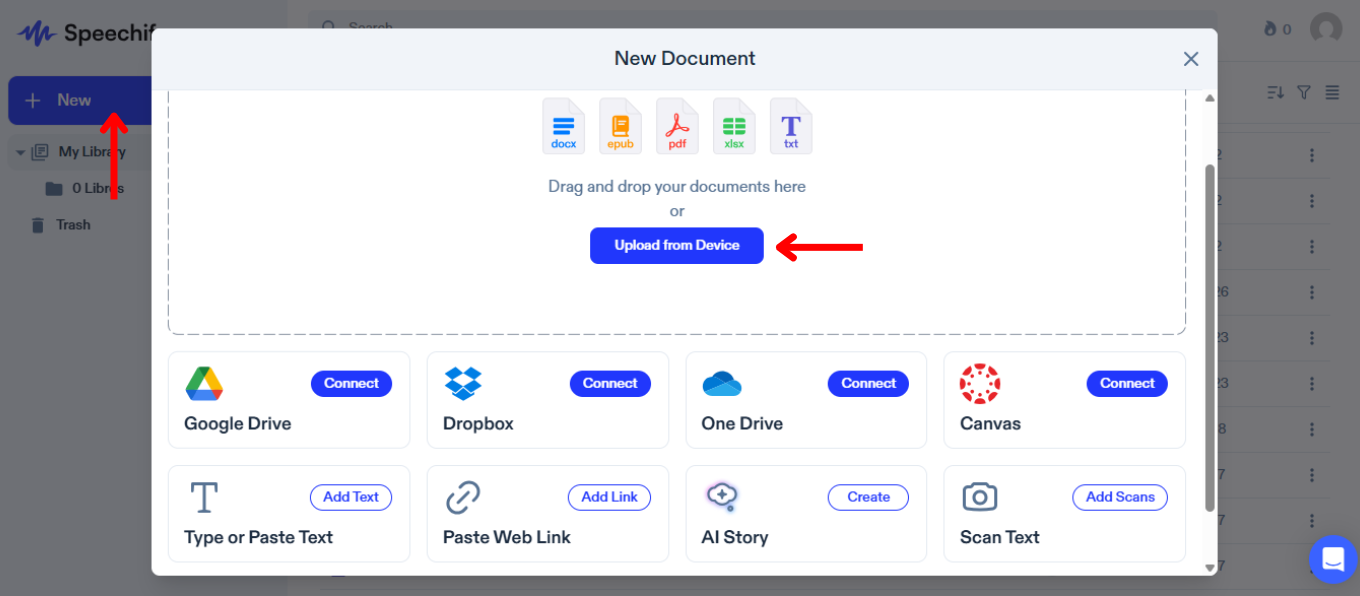
上传或导入内容到 Speechify 是将文本转换为语音的关键。只需按照以下步骤上传或导入您的内容:
- 点击左侧边栏的“新建”。
- 上传或导入您希望阅读的内容。您可以:
- 从您的电脑导入文件。
- 连接 Google Drive、Dropbox、OneDrive 或 Canvas 以导入文件。
- 输入或粘贴文本。要使用此功能,只需点击“添加文本”,添加标题,输入文本,然后点击“添加文本”。
- 粘贴网页链接以自动将任何网页导入 Speechify。选择“粘贴网页链接”,插入链接,然后点击“提交”。
- 使用移动应用扫描文本,自动同步到您的网页应用。
如何更改 Speechify 网页应用的语音
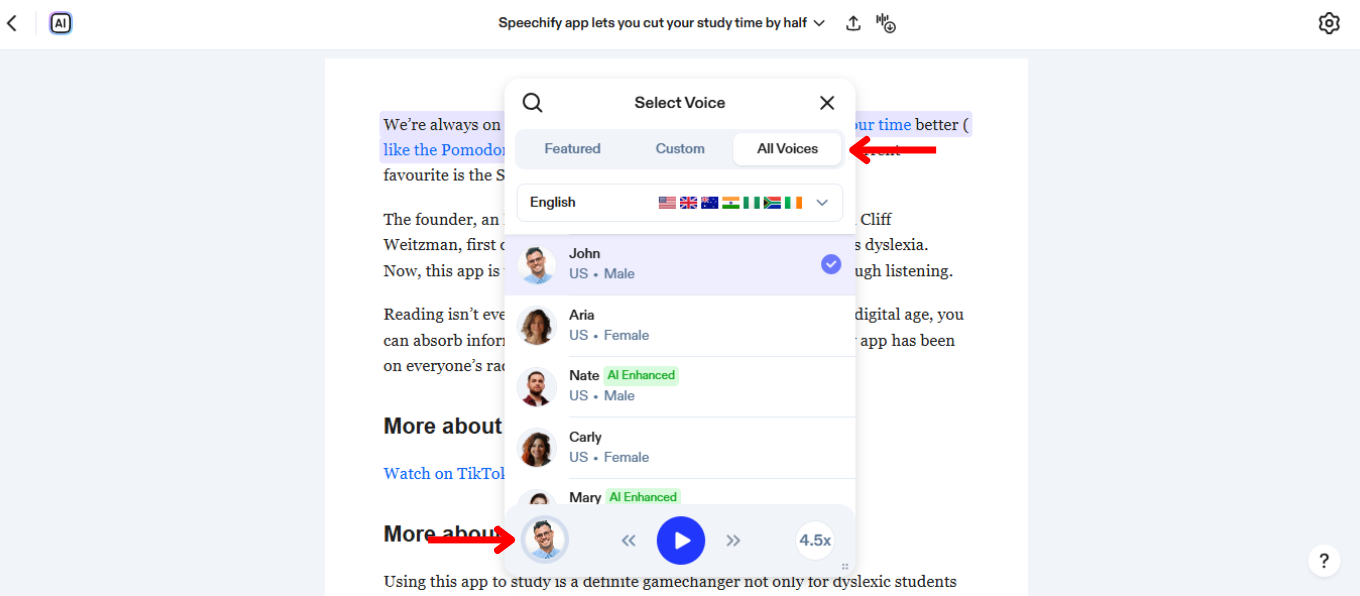
更改 Speechify 中的语音可以根据您的喜好个性化聆听体验。要更改语音,只需:
- 点击左下角的语音图标。
- 选择其中一个200 多种逼真的 AI 语音,包括名人语音如Snoop Dogg和Gwyneth Paltrow。
如何在 Speechify 网页应用中创建自定义语音
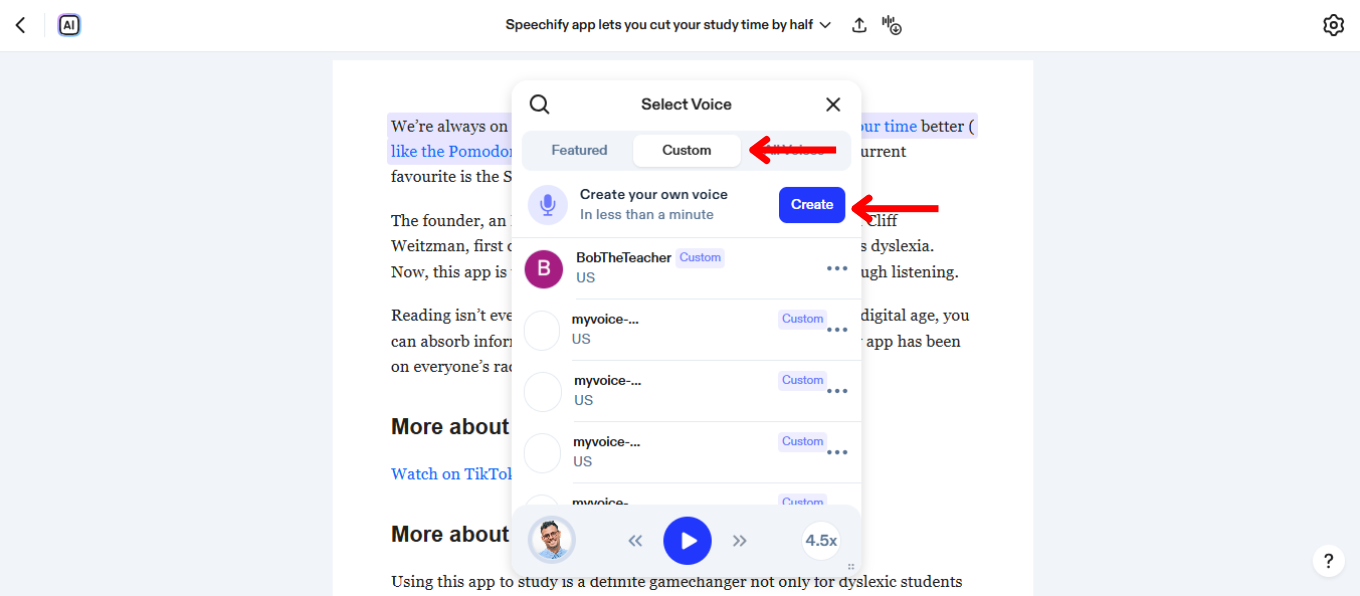
在 Speechify 中创建自定义语音可以通过提供独特的个性化语音来增强您的听觉体验。按照以下步骤录制和自定义您的语音:
- 选择左下角的语音图标。
- 选择“自定义”。
- 点击“创建您的语音”。
- 点击“创建”。
- 签署服务条款同意书。
- 录制 30 秒的语音样本(推荐)或上传文件。
如何在 Speechify 网页应用中使用自定义语音
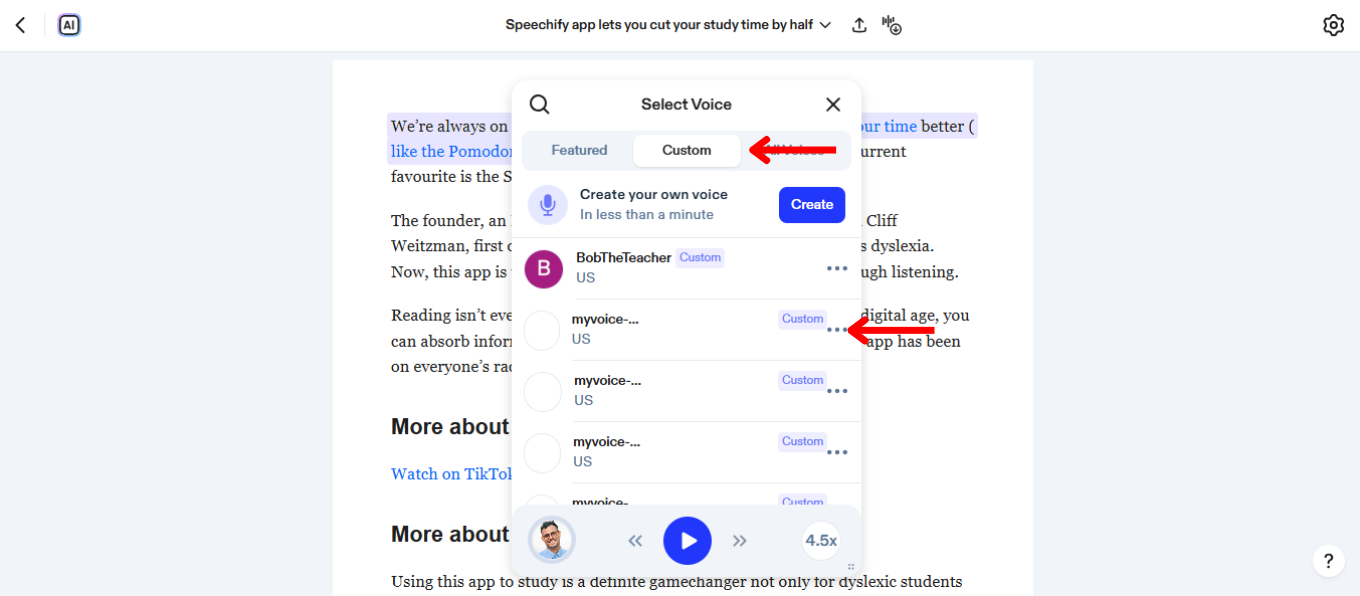
在 Speechify 中使用自定义语音让您的阅读体验独一无二。要在 Speechify 网页应用中使用您的自定义语音:
- 点击左下角的语音图标。
- 选择“自定义”。
- 选择您创建的语音。
如何更改Speechify网页应用的语言
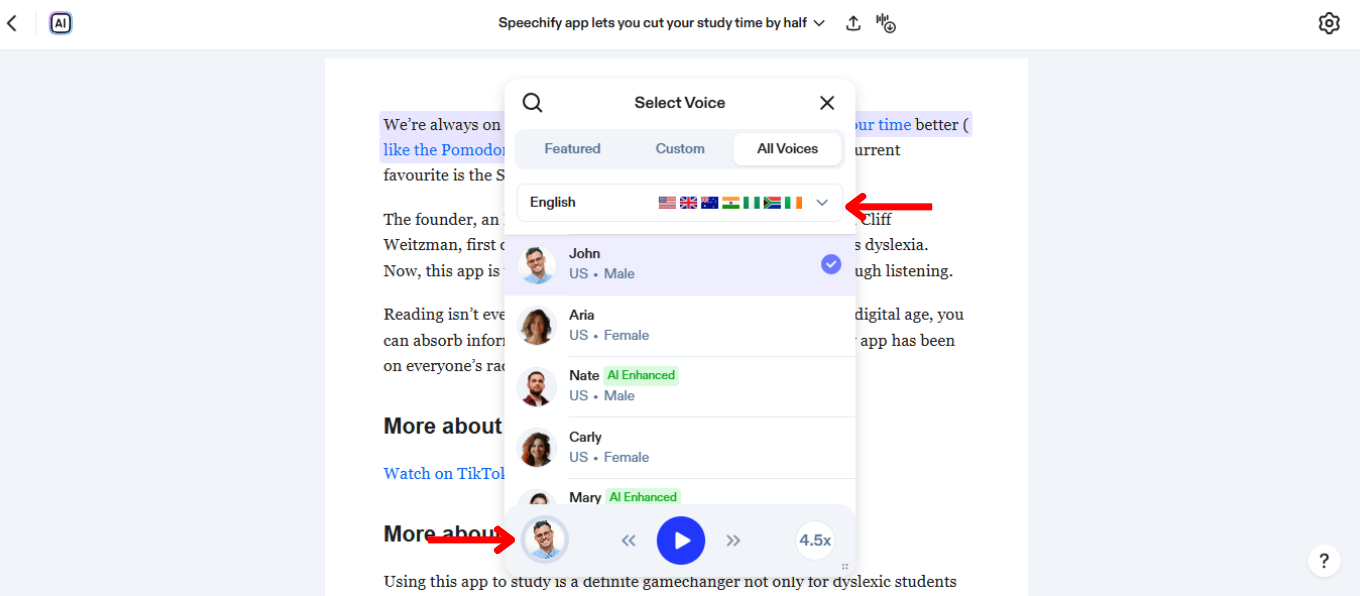
Speechify支持超过60种语言。要更改语言,只需:
- 选择左下角的语音图标。
- 点击“所有语音”。
- 从60多种语言中选择。
如何更改Speechify网页应用的阅读速度
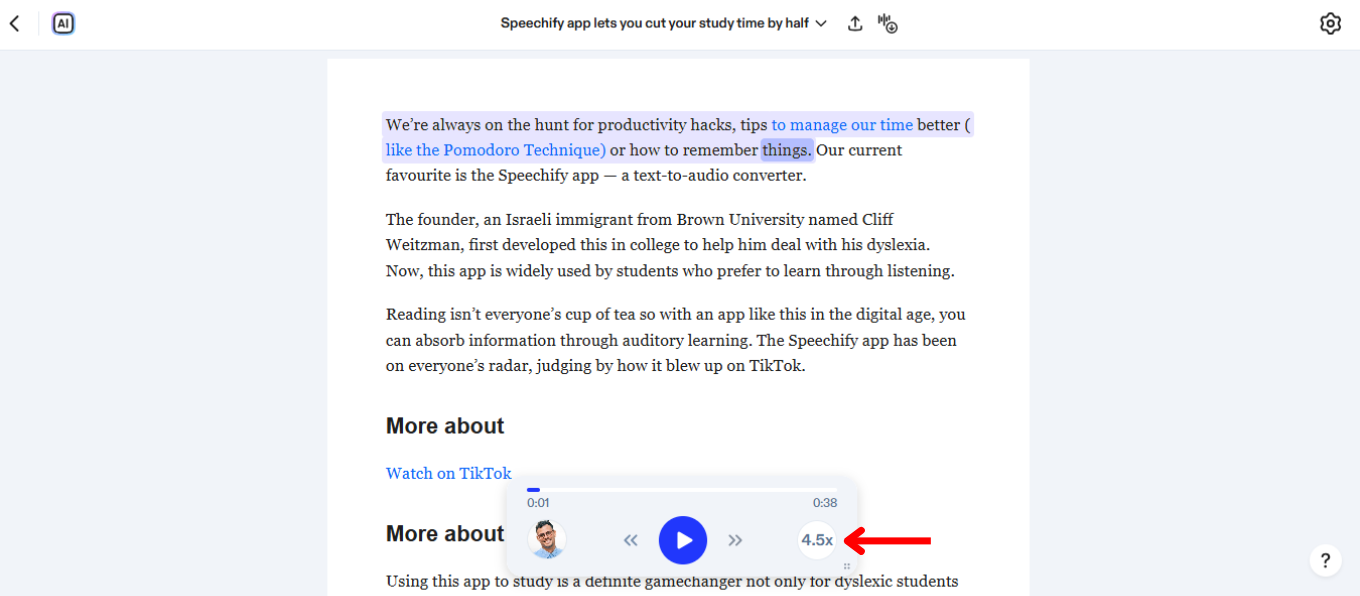
调整阅读速度可以帮助Speechify的语音输出与您的听力和理解能力相匹配。根据需要增减语速,步骤如下:
- 点击右下角的1x图标。
- 调整您的阅读速度。您可以选择从0.5x(每分钟100字)到4.5x(每分钟900字)的任意速度。
如何在Speechify网页应用中使用离线收听
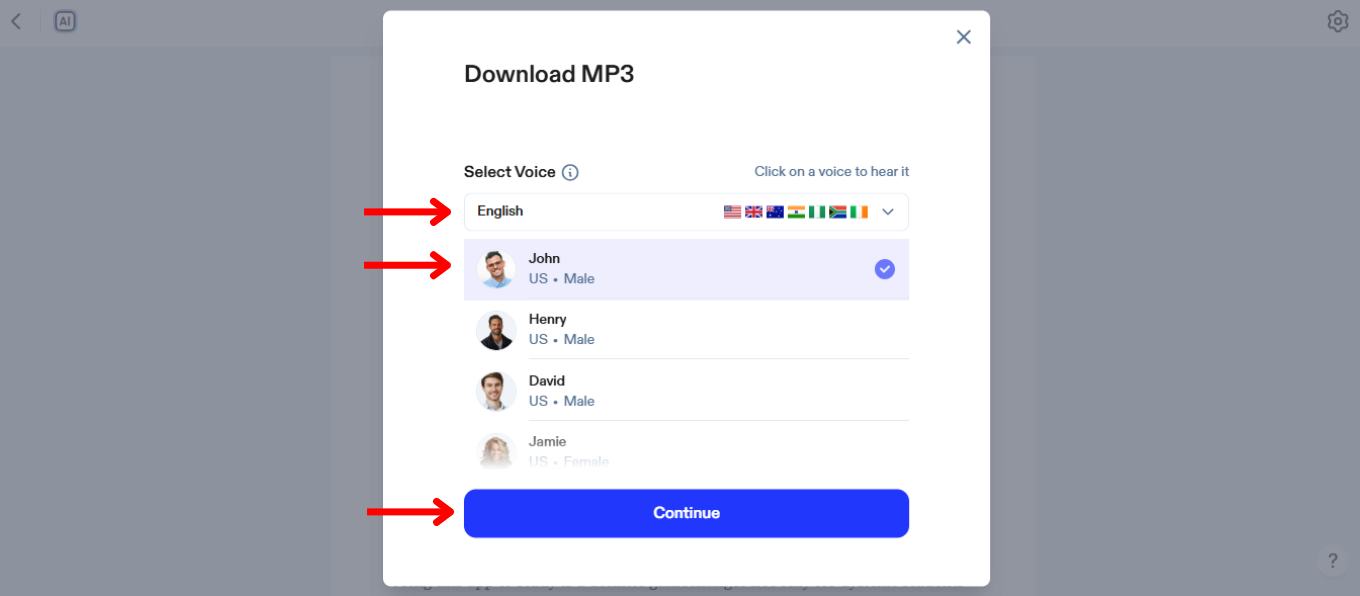
Speechify的离线收听功能是无网络连接时享受内容的关键。启用离线模式的步骤如下:
- 点击顶部工具栏右侧的图标。
- 选择一种语言。
- 选择一个AI语音。
- 按“继续”。
- 下载MP3以进行离线收听。
如何在Speechify网页应用中使用AI聊天
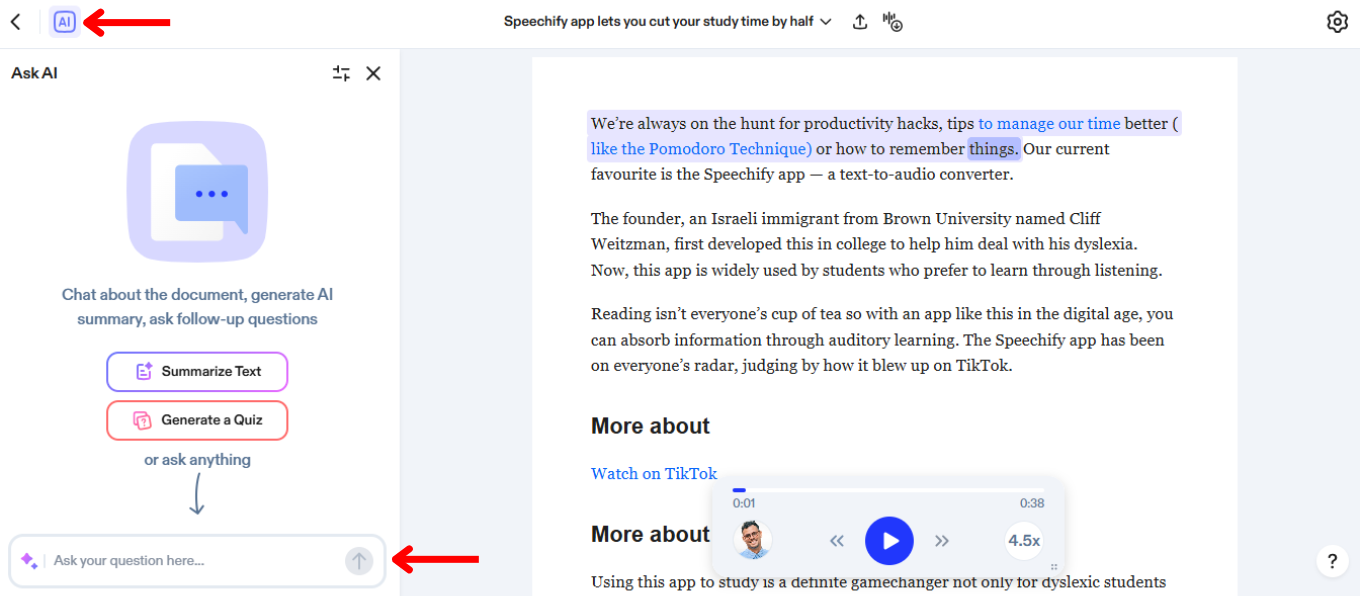
Speechify中的AI聊天提供了一种通过对话式AI与文本内容互动的方式。要开始使用AI聊天:
- 点击顶部工具栏左侧的AI图标。
- 在聊天栏中输入问题。
- 按回车或箭头提交。
- 享受即时答案或提出另一个问题。
如何在Speechify网页应用中使用AI摘要
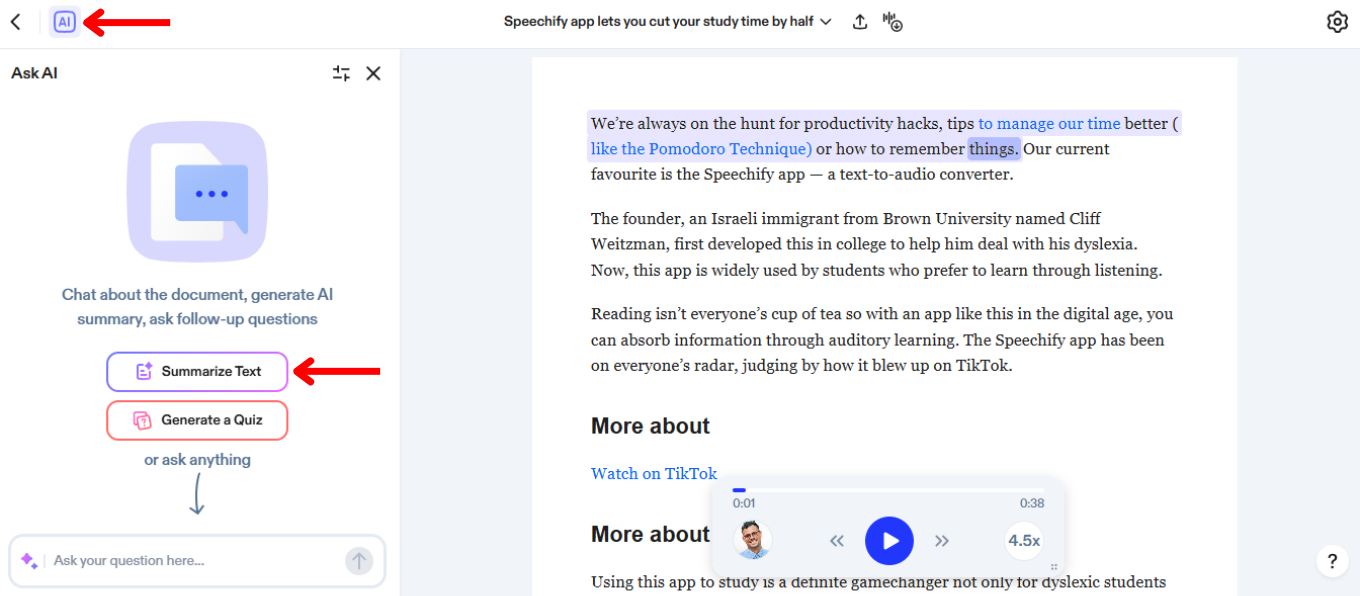
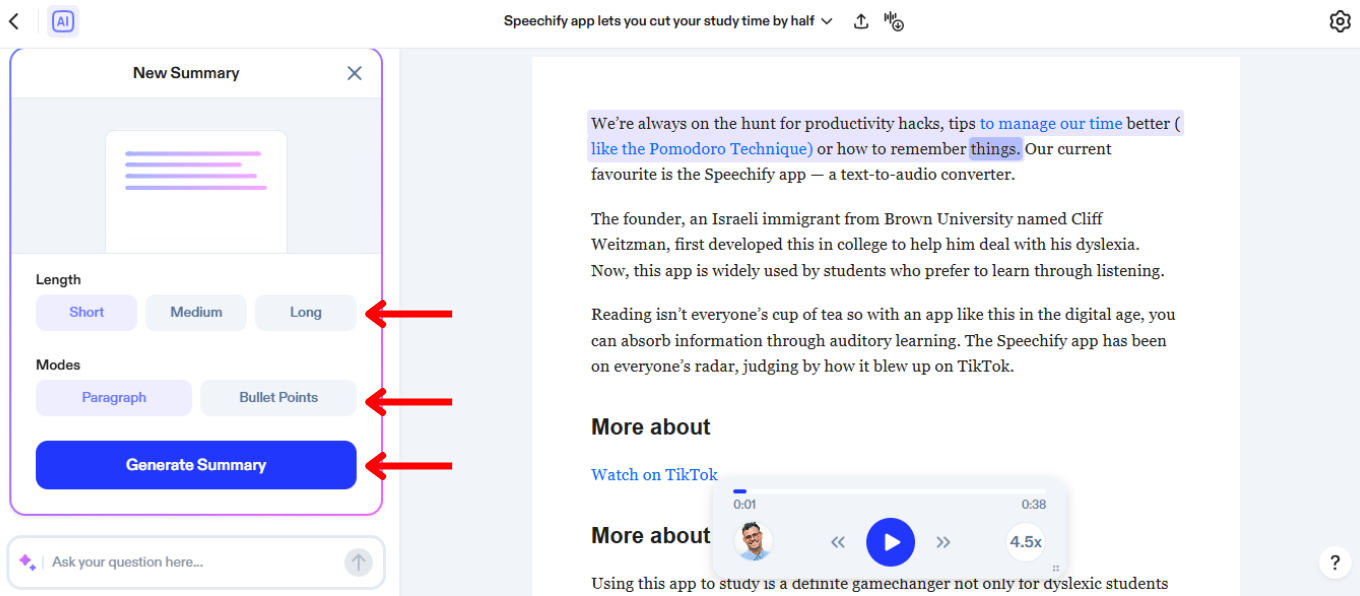
Speechify中的AI摘要通过将长文档浓缩为关键点和亮点来节省时间。按照本指南激活AI摘要:
- 选择顶部工具栏左侧的AI图标。
- 按“摘要文本”。
- 选择摘要的长度,可以是段落或要点。
- 选择您想要摘要的页面。
- 生成摘要。
如何在Speechify网页应用中使用AI测验
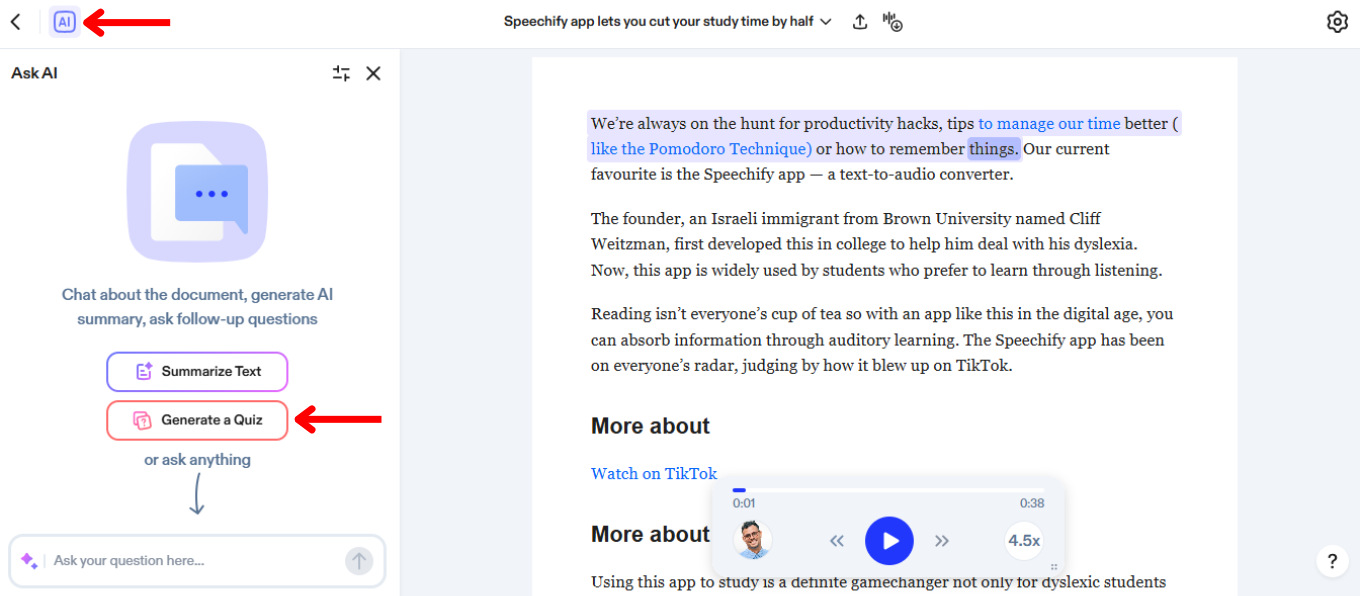
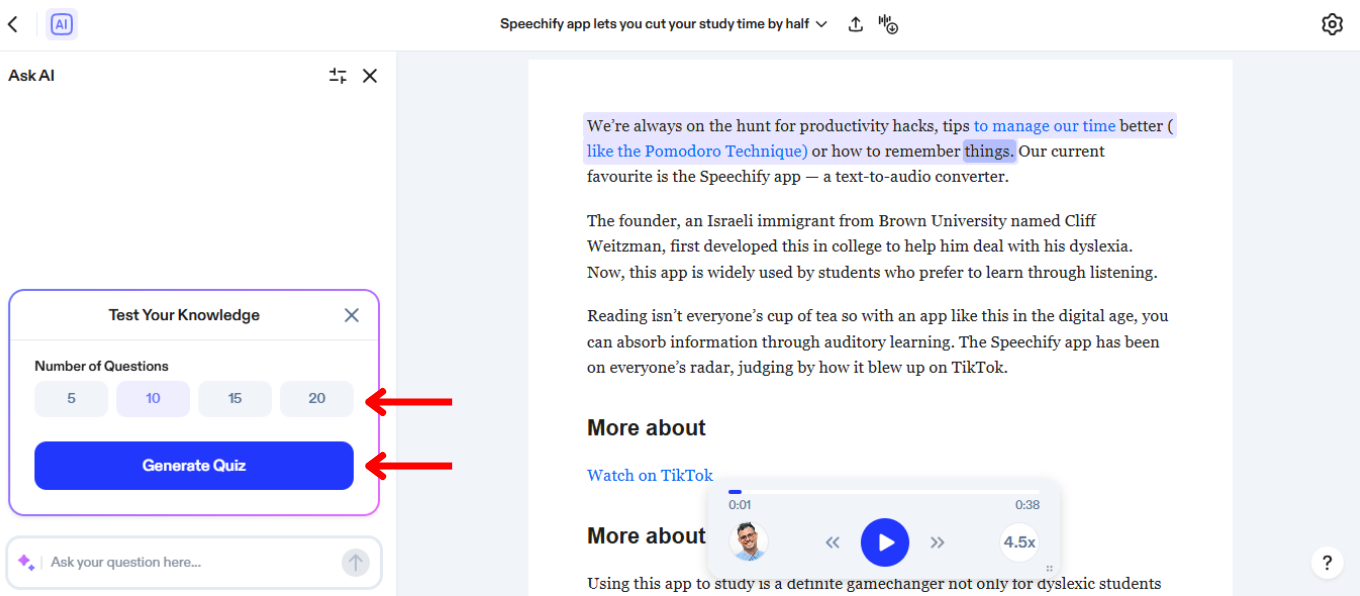
在Speechify中使用AI创建测验可以通过测试您对文本的理解来增强学习和记忆。按照以下简单步骤生成测验:
- 点击顶部工具栏左侧的AI图标。
- 按“生成测验”。
- 选择测验是基于文档的所有页面还是选择的页面。
- 选择测验题数,可以是5、10、15或20题。
- 选择您想要摘要的页面。
- 生成测验。
如何在 Speechify 网页应用中启用文本高亮
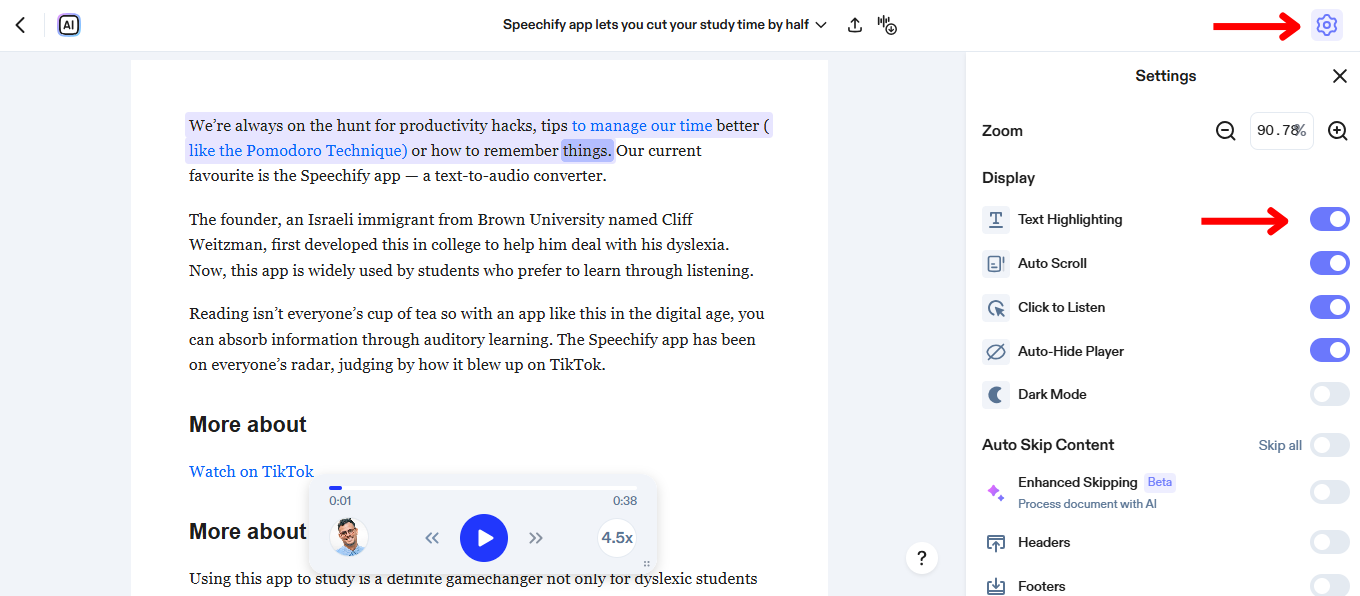
在阅读时高亮文本并同时聆听朗读可以增强注意力,帮助更好地跟踪和理解复杂信息。要启用文本高亮功能:
- 选择屏幕右上角的设置齿轮。
- 切换“文本高亮”开关。
如何在 Speechify 网页应用中启用深色模式
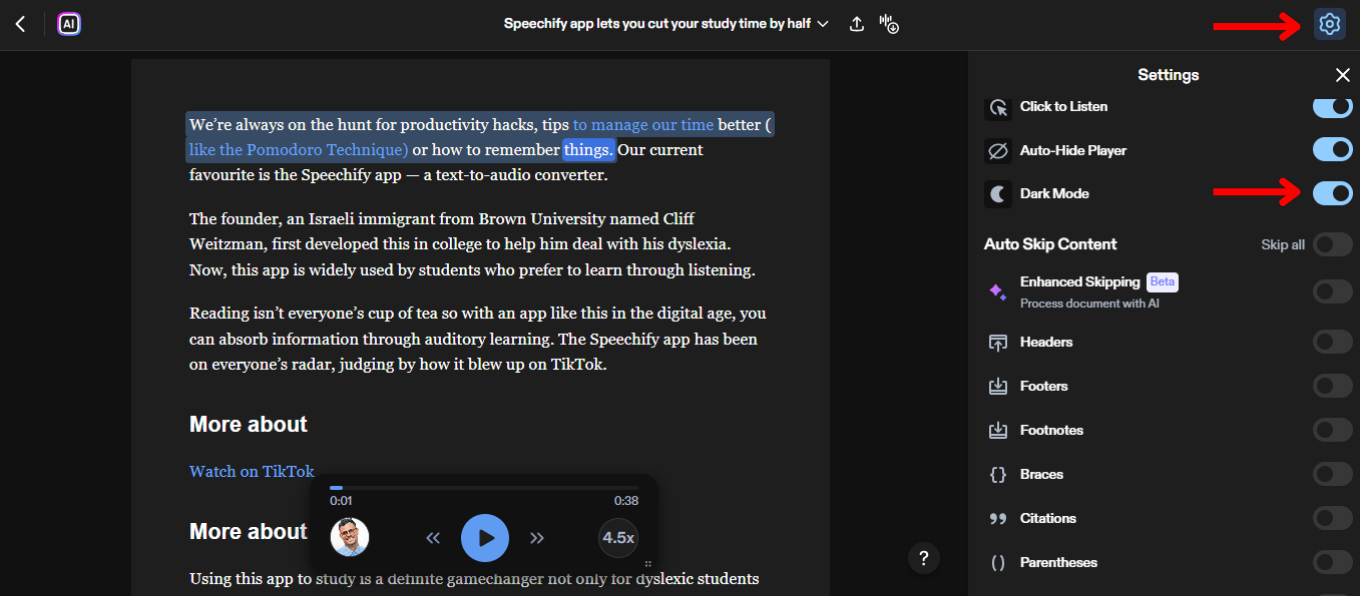
深色模式在低光环境下减少眼睛疲劳,方便夜间使用。通过显示设置切换到深色模式。只需:
- 点击屏幕右上角的设置齿轮。
- 切换“深色模式”开关。
如何在 Speechify 网页应用中跳过内容
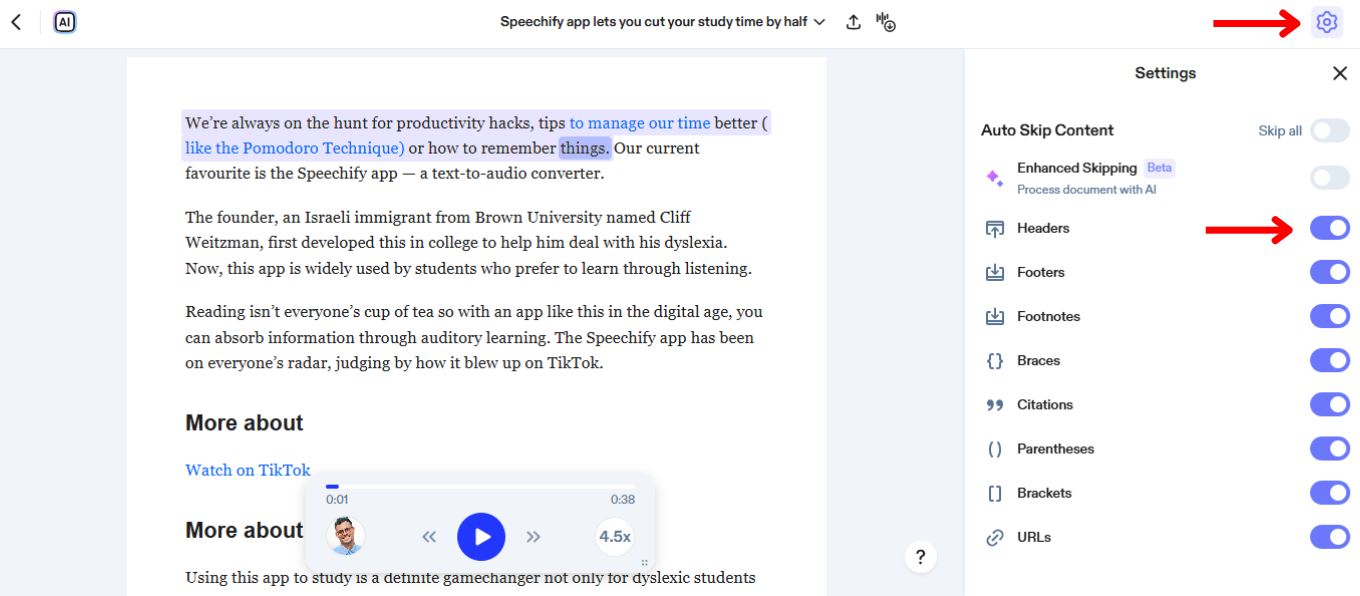
在 Speechify 中跳过内容可以避免标题、页脚和其他非必要部分,提供更流畅的聆听体验。按照以下步骤配置跳过设置:
- 点击屏幕右上角的设置齿轮。
- 开启“增强跳过”以自动跳过所有额外内容,或根据需要切换以下选项以自定义跳过体验:
- 标题
- 页脚
- 脚注
- 大括号
- 引用
- 括号
- 方括号
- 网址
如何在 Speechify 网页应用中获取支持
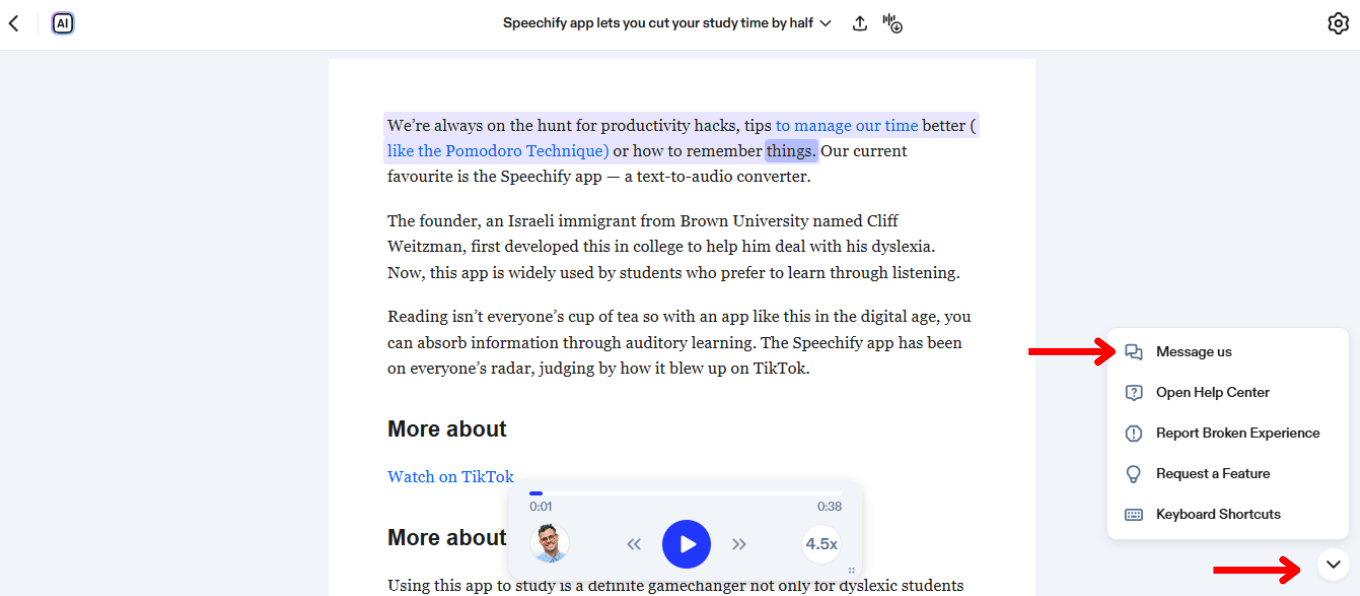
如果您需要更多帮助,可以随时联系支持团队或浏览我们的帮助中心。以下是联系支持团队的方法:
- 选择右下角的聊天图标
- 选择发送消息给支持团队或访问帮助中心。




